ค้นหาและแสดงเปอร์เซ็นต์แบตเตอรี่บน iPhone
Apple มาในโทรศัพท์สมัยใหม่รุ่นล่าสุดเช่น iPhone Xs เช่นเดียวกับ Xs Max และ Xr .... ฯลฯ
ไม่มีตัวเลือกนี้เพราะแสดงเปอร์เซ็นต์แบตเตอรี่เหมือนในโทรศัพท์รุ่นก่อนๆ จากบริษัท iPhone
Apple ได้ออกแถลงการณ์ (ตามคำกล่าวอ้างของ Apple) ว่าไม่มีที่วางเปอร์เซ็นต์แบตเตอรี่สำหรับโทรศัพท์เหล่านี้เนื่องจากการออกแบบรอยบากใหม่ซึ่งมีกล้องด้านหน้าและเซ็นเซอร์ใบหน้าไม่ได้หมายความว่า ว่าไม่มีทางเลือกอื่นในการแสดงเปอร์เซ็นต์แบตเตอรี่ แต่อันที่จริง เราจะอธิบายในลักษณะนี้ว่า แสดงเปอร์เซ็นต์แบตเตอรี่บน iPhone อย่างไร
โทรศัพท์ iPhone สมัยใหม่มีการเปลี่ยนแปลงเล็กน้อยจากรุ่นก่อน ๆ รวมถึงการซ่อนเปอร์เซ็นต์แบตเตอรี่บนหน้าจอหลัก
แต่ที่จริงมีเปอร์เซ็นแบตอยู่แต่ไม่ติดหน้าจอหลักแต่ลากนิ้วจากด้านบนซ้ายของหน้าจอลงมาด้านล่างแทนถ้าภาษาของโทรศัพท์เป็นอารบิกหรือจากมุมขวาบนของหน้าจอ ที่ด้านล่างหากโทรศัพท์เป็นภาษาอังกฤษ คุณจะพบเครื่องมือของ Endurance Center อยู่ตรงหน้าคุณ
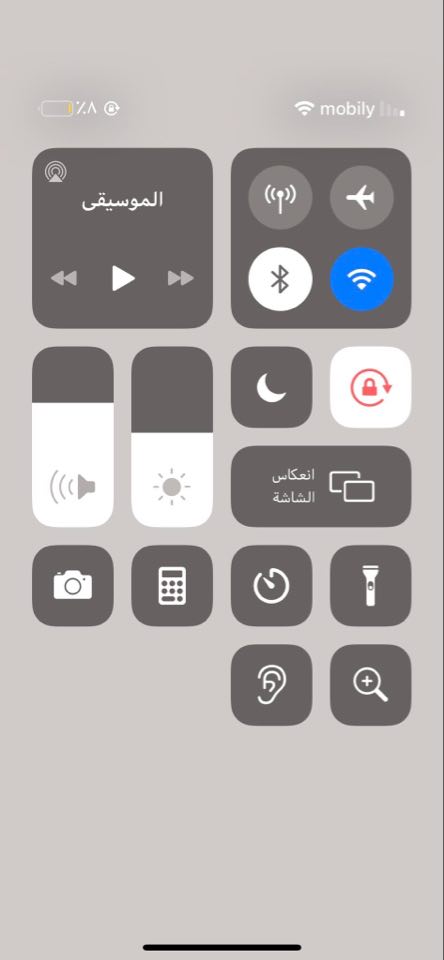
อันที่จริง ไม่มีการตั้งค่าหรือตัวเลือกเฉพาะสำหรับแสดงเปอร์เซ็นต์แบตเตอรี่ใน iPhone X Max เนื่องจากตัวเลือกนี้เปิดใช้งานตามค่าเริ่มต้นแล้ว และคุณจะพบว่าเป็นตัวเลือกที่ซ่อนอยู่ในศูนย์ควบคุม ดังนั้น แม้ว่าคุณจะไม่เห็นเปอร์เซ็นต์แบตเตอรี่ที่เหลืออยู่อีกต่อไป เมื่อคุณเปิดหน้าจอ iPhone XS หรือ XR อีกครั้ง จนกว่าโทรศัพท์จะปิดตัวเองหลังจากไฟฟ้าดับ คุณสามารถดูและดูเปอร์เซ็นต์แบตเตอรี่ใน iPhone ใหม่ได้ไม่ว่าจะเกิดอะไรขึ้น คุณทำทางโทรศัพท์หรือคุณกำลังเรียกดูแอปใดอยู่ในขณะนี้
และในกรณีที่คุณไม่ได้ใช้วิดเจ็ตของศูนย์ควบคุมเป็นประจำ คุณสามารถปัดนิ้วลงมาในลักษณะเดียวกันเพื่อดูเปอร์เซ็นต์แบตเตอรี่ที่เหลืออยู่ จากนั้นยกศูนย์ควบคุมขึ้นอีกครั้งอย่างรวดเร็วโดยไม่ต้องยกนิ้วออกจากหน้าจอ
ด้วยเหตุผลบางอย่าง Apple เปลี่ยนตำแหน่งของไอคอนความแรงของเครือข่ายไปที่มุมซ้ายแทนที่จะปล่อยให้มันอยู่ใน iPhones อื่น ๆ ซึ่งดูน่ารำคาญเล็กน้อย แต่ก็ทำเช่นนั้นเพราะสามารถใส่ไอคอนเปอร์เซ็นต์แบตเตอรี่ได้ตามปกติ ไอคอนแถบสถานะ เช่น บริการระบุตำแหน่ง Bluetooth, Wifi และ GPS
ดูด้วย
วิธีแสดงปุ่มโฮมบน iPhone (หรือปุ่มลอย)
วิธีที่ถูกต้องในการประหยัดแบตเตอรี่ iPhone
คุณสมบัติและข้อมูลจำเพาะของ iPhone X
PhotoSync Companion เพื่อถ่ายโอนไฟล์จากคอมพิวเตอร์ไปยัง iPhone
แอพ Tube Browser เพื่อรับชม YouTube แบบไม่มีโฆษณาฟรีสำหรับ iPhone
4 แอพเรียนภาษาอังกฤษที่ดีที่สุดสำหรับ iPhone และ Android









